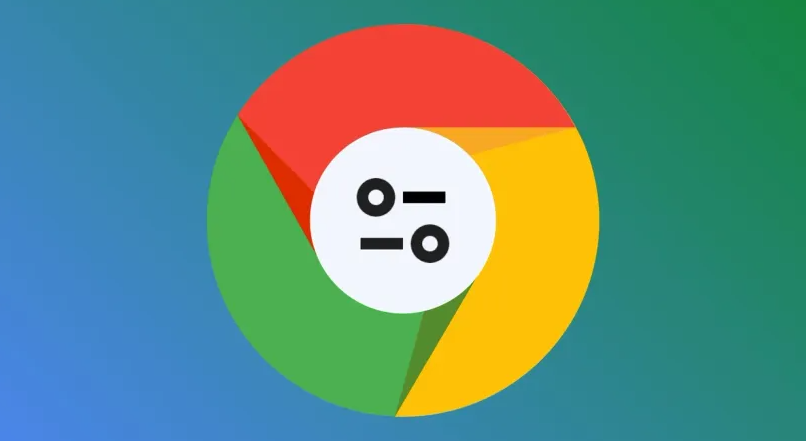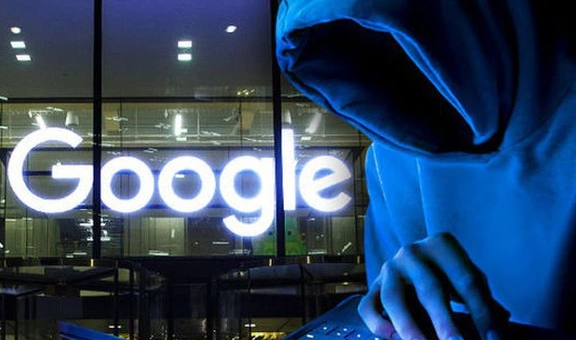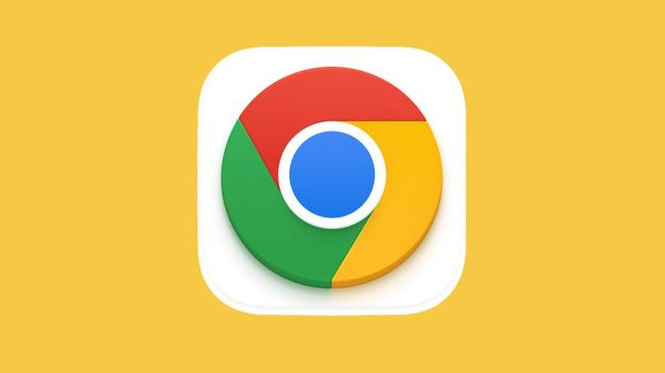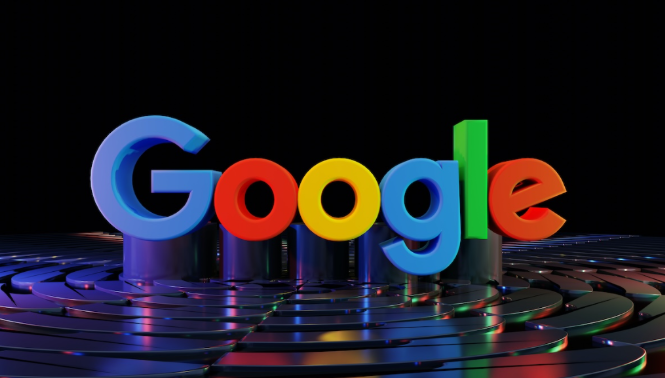首先,检查操作系统账户权限。在Windows系统中,如果当前用户账户没有足够的权限访问网络或进行文件下载操作,可能会导致Chrome下载失败。例如,在一些公共或受限的计算机环境中,普通用户账户可能被限制了下载功能。此时,可以尝试以管理员身份运行Chrome浏览器,右键点击Chrome快捷方式,选择“以管理员身份运行”,看是否能正常下载。若可以,则说明是普通账户权限不足的问题。
其次,查看Google账户相关设置。虽然Chrome下载通常不直接受Google账户权限的限制,但如果使用的是同步了设置的Google账户,且该账户在某些企业或组织内部有特殊的安全策略限制,可能会影响下载。比如,企业可能通过Google的管理控制台限制员工使用Chrome下载特定类型的文件或限制下载的存储位置。可以检查Google账户的安全和管理设置,查看是否有相关的下载限制策略。
然后,排查网络权限问题。有时候,网络环境本身的权限设置也会影响Chrome下载。例如,在公司或学校的局域网中,网络管理员可能通过防火墙或代理服务器设置了下载规则,限制某些设备或用户的下载行为。可以尝试在其他网络环境下进行下载,如切换到家庭网络或个人移动数据网络,若下载成功,则可能是当前网络的权限设置导致下载失败。
接着,检查Chrome浏览器自身的权限设置。在Chrome的设置中,查看隐私与安全相关的选项,确保浏览器有足够的权限进行网络访问和文件下载。例如,检查是否不小心关闭了某些必要的权限,如“允许下载”或“允许自动下载文件”等选项。同时,也要检查浏览器的扩展程序,有些恶意或不兼容的扩展可能会干扰下载功能并提示类似权限不足的错误。
最后,分析错误提示信息。当Chrome下载失败时,注意查看浏览器给出的错误提示内容。如果提示明确指出与权限相关,如“没有权限保存文件”等,那么很可能是账户权限或浏览器设置权限的问题。根据错误提示的具体信息,有针对性地去调整账户权限、浏览器设置或网络权限等方面的参数,以解决下载失败的问题。通过以上方法,可判断Google Chrome下载失败是否由于账户权限不足。